- GOM Mix Max는 내장된 콘텐츠로 창의력을 발휘할 수 있도록 도와주는 동영상 편집기입니다.
- 앱에는 필터, 템플릿, 음원 등을 포함한 130개 이상의 효과가 있습니다.
- 사용하기가 매우 쉽고 몇 초 만에 최종 비디오를 내보내는 빠른 인코더가 있습니다.
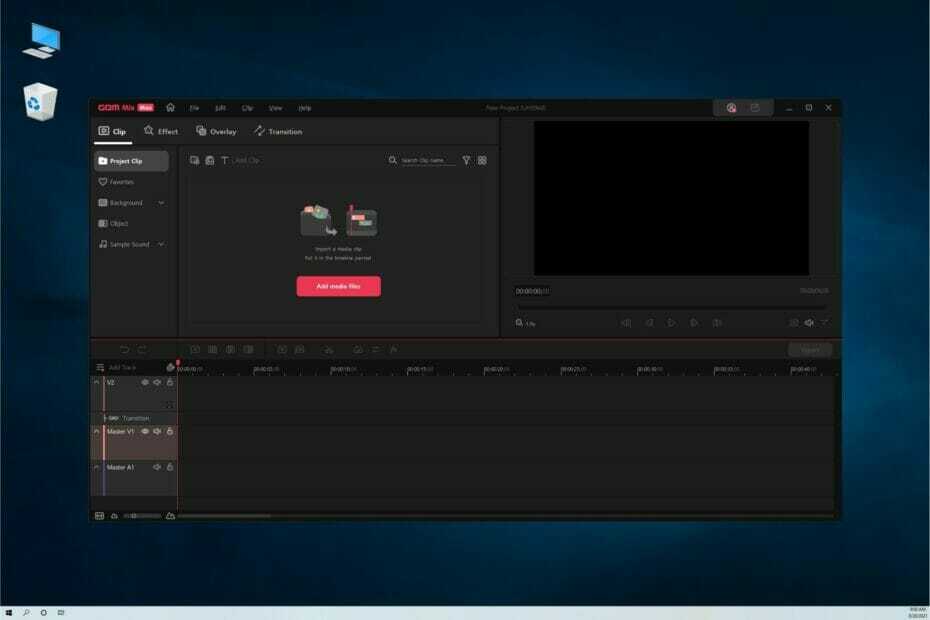
비디오 제작은 필요에 따라 복잡한 작업이 될 수 있으며 필요한 모든 기능을 갖춘 좋은 비디오 편집 소프트웨어를 찾는 것은 꽤 어렵습니다.
게다가 모든 복잡한 요구 사항을 충족하는 프로그램은 비용이 많이 들고 교육이 필요한 복잡한 메뉴와 옵션이 있습니다.
글쎄, 곰앤컴퍼니에서 전문가용 도구의 모든 기능을 제공하면서도 친숙한 인터페이스와 경쟁력 있는 가격을 제공하는 GOM Mix Max라는 새로운 편집기를 출시한 것 같습니다.
곰앤컴퍼니 소개
이 회사에 대해 들어 본 적이 없다고 생각할 수도 있지만 이미 해당 제품을 사용했을 가능성이 큽니다.
GOM&Company는 23년의 IT 경험을 보유하고 있으며 GOM Player, GOM Cam 또는 GOM Mix Pro와 같은 고품질 미디어 소프트웨어 및 응용 프로그램 개발로 세계적으로 유명합니다.
GOM 플레이어는 전 세계적으로 수백만 건의 다운로드가 있는 가장 인기 있는 미디어 플레이어 중 하나이며 제품 품질에 대한 명확한 아이디어를 제공합니다.
곰믹스맥스란 무엇이며 어떤 도움이 되나요?

위에서 언급했듯이 GOM Mix Max는 GOM&Company의 새로운 비디오 편집기로, 전문가용 제품에 필적하는 우수한 기능을 포함하지만 훨씬 사용하기 쉽습니다.
인간 중심의 UI/UX와 함께 커스터마이징이 가능하고 스타일리시한 새로운 디자인을 제공하기 때문입니다.
예를 들어 미리보기 및 메뉴 영역의 위치를 변경하고, 단축키를 설정하고, 효과를 쉽게 검색하고 추가하는 등의 작업을 수행할 수 있습니다.
직관적인 인터페이스가 있지만 수행해야 하는 작업에 도움이 되는 많은 자습서 가이드를 찾을 수 있습니다.
곰믹스맥스는 고급 타임라인 기능이 많이 있으며 템플릿을 자세하게 적용할 수 있습니다. 비디오의 중간이나 뒤에 요소를 삽입하는 옵션도 있습니다.
또한 무제한의 트랙과 오디오/비디오 분리는 물론 텍스트, 이미지 및 비디오 소스가 포함된 비디오 트랙의 이점도 얻을 수 있습니다.
곰믹스맥스의 새로운 기능은 무엇인가요?
1. 크로마 키
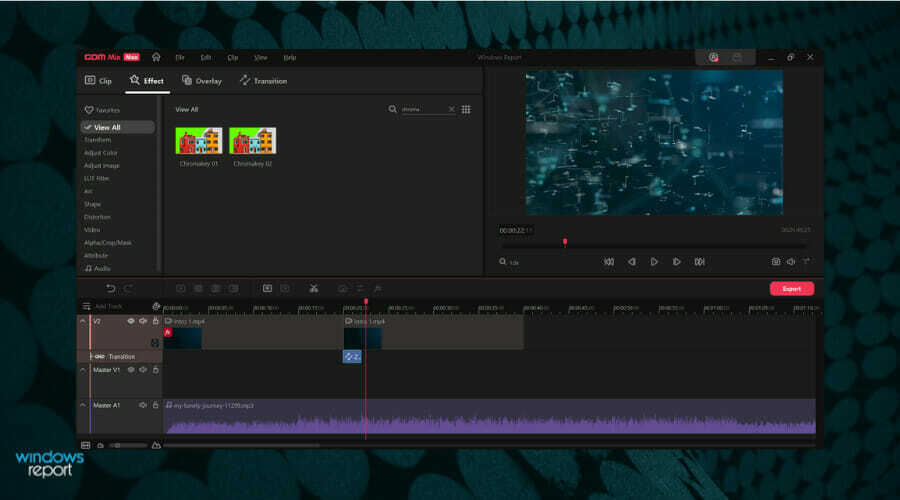
비디오 편집 전문가와 이야기할 때 Chroma라는 용어를 들어본 적이 있을 것입니다. 사진의 다른 요소에 영향을 주지 않고 동영상의 배경을 변경하는 것입니다.
글쎄, 새로운 GOM Mix Max를 사용하면 크로마 키 기능을 사용하여 배경을 제거하고 비디오를 향상시키는 효과를 삽입할 수 있습니다.
2. 자동 오디오 추출
동영상에서 오디오를 변경해야 하는 경우 타임라인에서 동영상을 열기만 하면 곰믹스 맥스로 훨씬 쉽게 변경할 수 있습니다.
오디오 트랙을 즉시 개별적으로 볼 수 있으므로 예를 들어 오디오 해설을 삽입할 수 있도록 변경하거나 편집할 수 있습니다.
3. 고속 인코딩
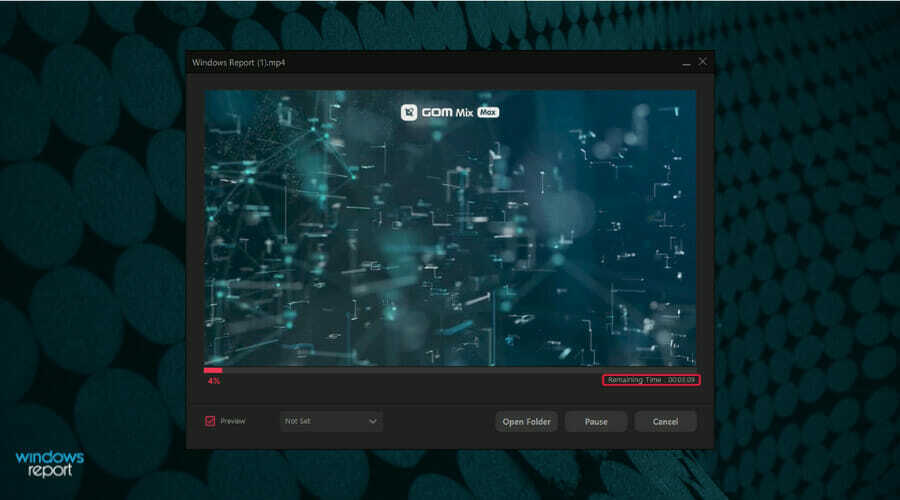
우선, 새로운 편집기는 곰믹스 프로(127MB 대 697MB)보다 3배 더 가볍고 인코딩 속도는 이제 3배 빨라졌습니다.
비디오 편집 프로그램이 새로운 Intel Core i5 이상 CPU에서 작동하도록 최적화되었기 때문이기도 합니다. 따라서 이러한 시스템에서는 훨씬 더 빠르게 실행됩니다.
이제 YouTube에 맞게 동영상을 조정하려는 경우 인코딩 크기가 최적화되어 문제 없이 게시할 수 있습니다.
4. 다채로운 영상 편집
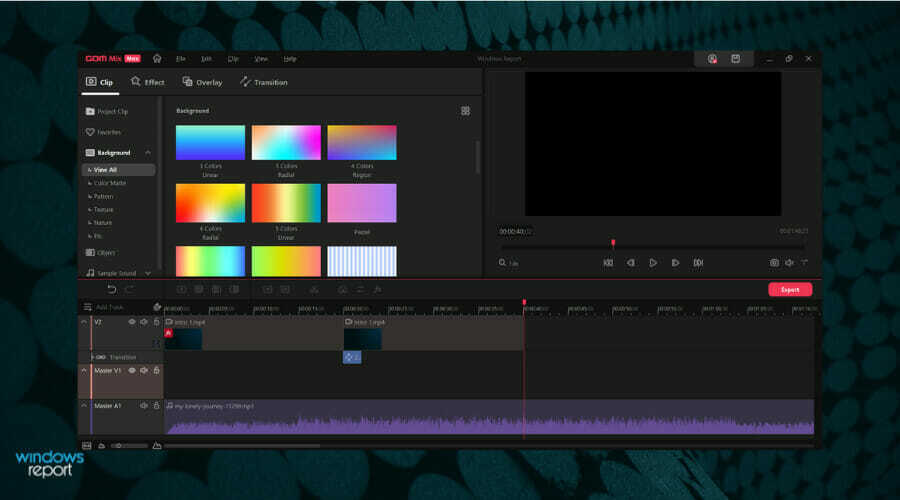
GOM Mix Max는 필터, 템플릿, 음원 등을 포함한 130가지 이상의 효과와 130가지 이상의 오버레이 및 전환 효과를 포함하는 풍부한 도구 세트와 함께 제공됩니다.
무료 평가판을 포함하여 모든 버전에 포함되어 있으므로 제한 없이 테스트하고 사용하여 라이선스 구매를 결정하기 전에 요구 사항을 충족하는지 확인할 수 있습니다.
곰믹스맥스 영상편집기는 어떻게 사용하나요?
- 같은 이름의 버튼을 클릭하여 새 프로젝트를 시작합시다.
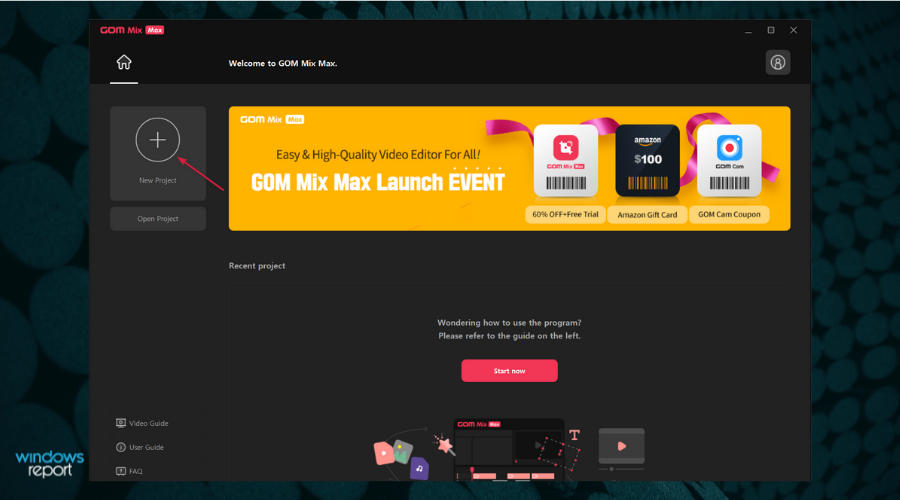
- 새 창에서 만들고 있는 비디오의 종횡비를 선택하거나 관습 특정 해상도를 입력하려는 경우 옵션. 그런 다음 필요한 것을 선택하십시오 프레임 속도 (최대 60FPS) 및 프로젝트 이름을 지정하고 PC에서 작업 폴더를 지정하는 것을 잊지 마십시오.
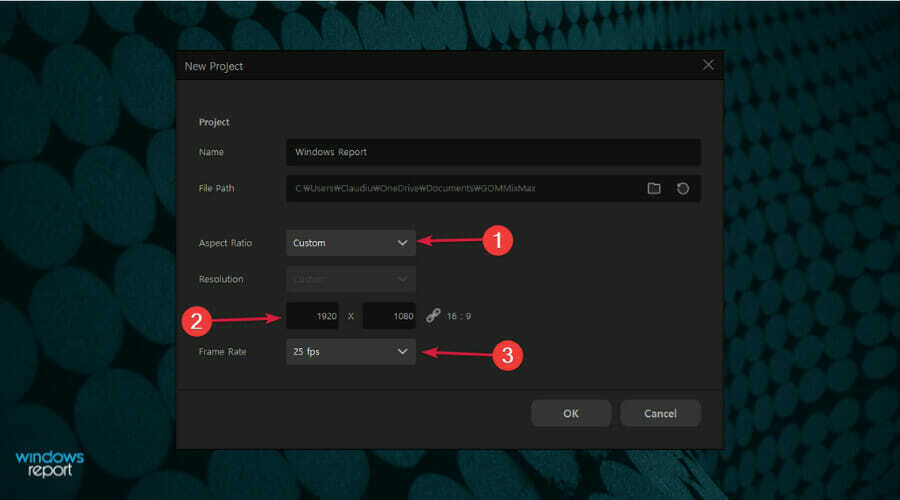
- 가장 먼저 할 일은 다음을 클릭하여 미디어 파일을 추가하는 것입니다. 미디어 추가 단추.
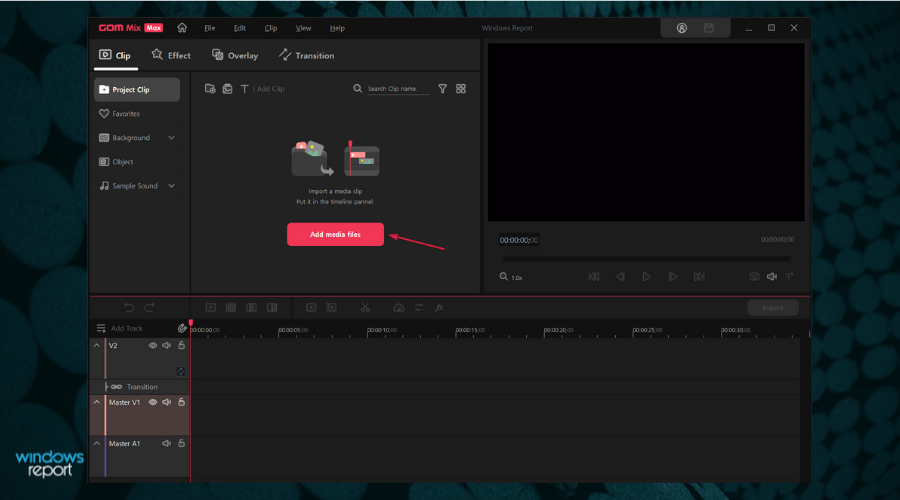
- 더 추가하려면 언제든지 사용할 수 있습니다. 미디어 가져오기 단추.
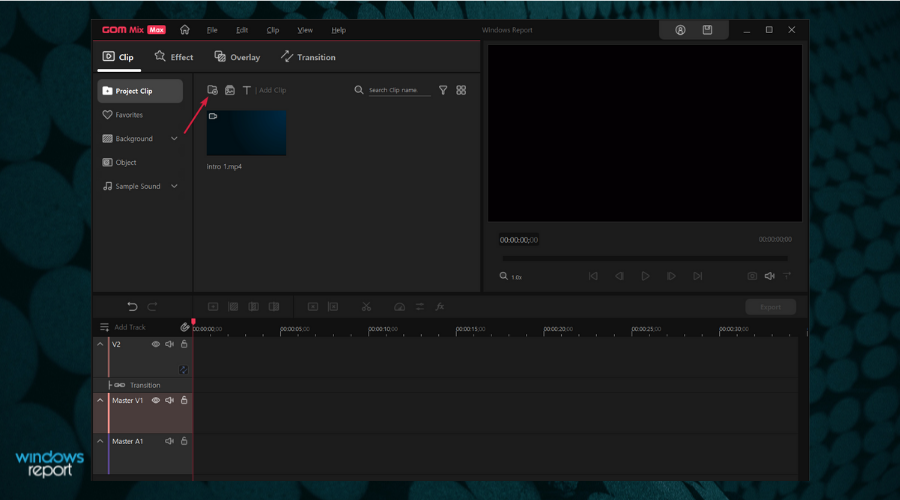
- 다음으로 미디어를 타임라인 트랙에 끌어다 놓기만 하면 됩니다. 보시다시피 멋진 터치를 위해 사운드 트랙도 추가했습니다.
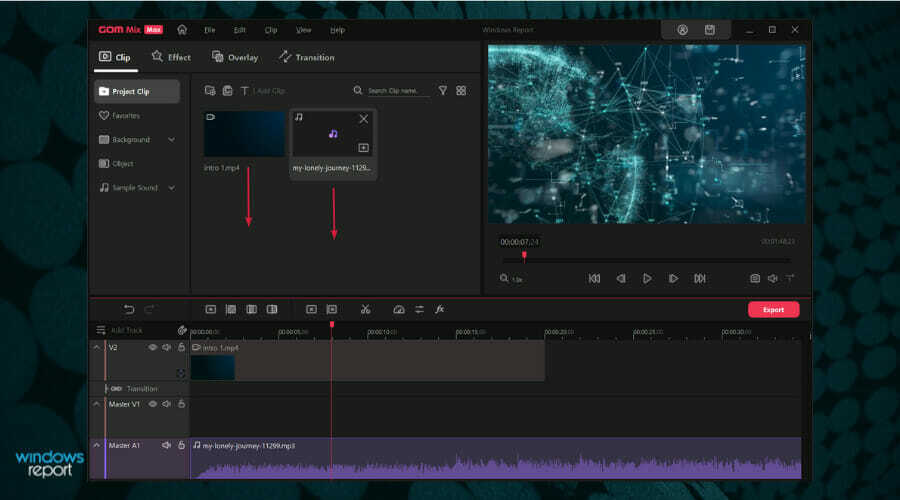
- 타임라인은 매우 정확하며 인터페이스의 왼쪽 하단 모서리에 있는 슬라이더를 사용하여 밀리초 단위로 요소 시간을 정확하게 지정할 수 있습니다.
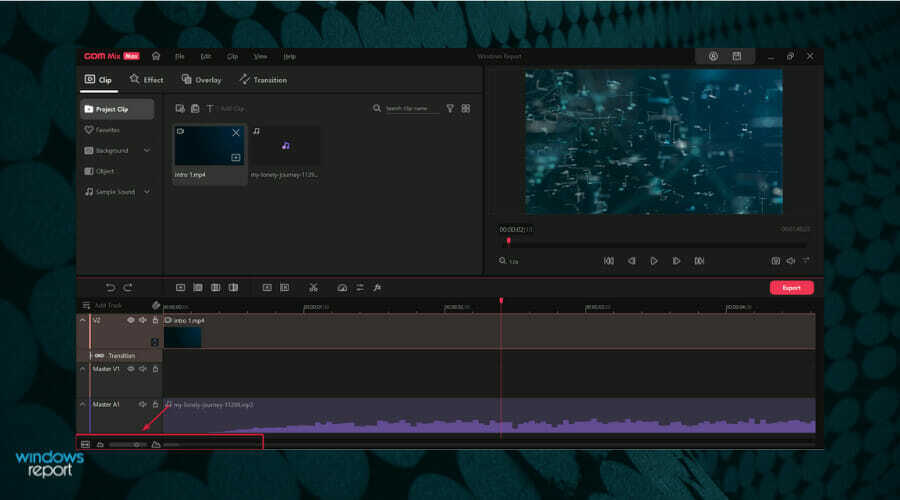
- 미디어를 포함하고 동기화한 후에는 효과 탭을 클릭하여 동영상을 멋지게 꾸밀 수 있습니다. 선택할 수 있는 거의 수백 가지가 있으며 깔끔한 카테고리로 그룹화되어 있어 원하는 것을 빠르게 찾을 수 있습니다.

- 하나를 선택하면 강도 수준을 설정하면 선택한 클립에 추가됩니다. 다음으로 우리는 이행 탭을 클릭하여 클립을 연결할 또 다른 효과를 찾습니다.
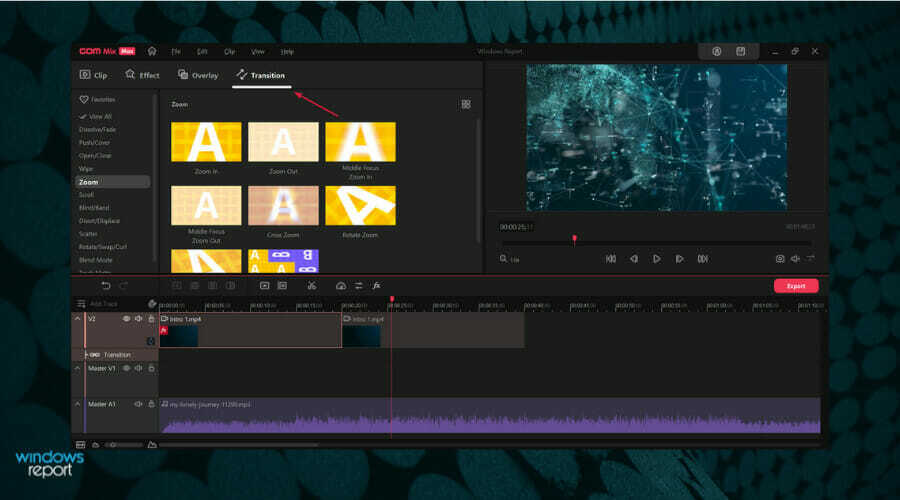
- 효과와 스타일을 선택하면 전환 트랙의 타임라인에 추가됩니다. 필요할 때 정확하게 시작하도록 이동할 수 있습니다.
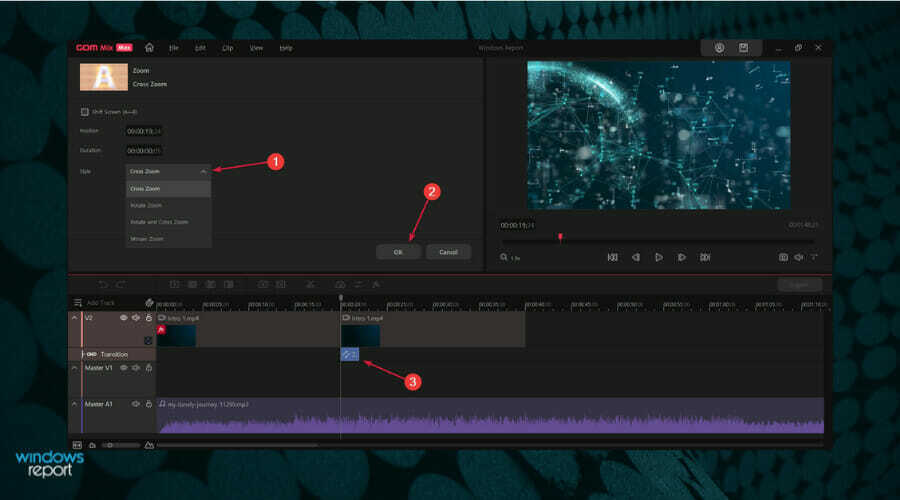
- 모든 요소와 효과 설정이 끝나면 파일 버튼을 누르고 내 보내다 옵션.

- 동영상을 내보내려면 곰 계정에 가입해야 한다는 것을 알아야 합니다. 또한 평가판을 사용하는 경우 동영상에 워터마크가 추가되며 15일 사용 후 인코딩 시간도 10분으로 제한됩니다.
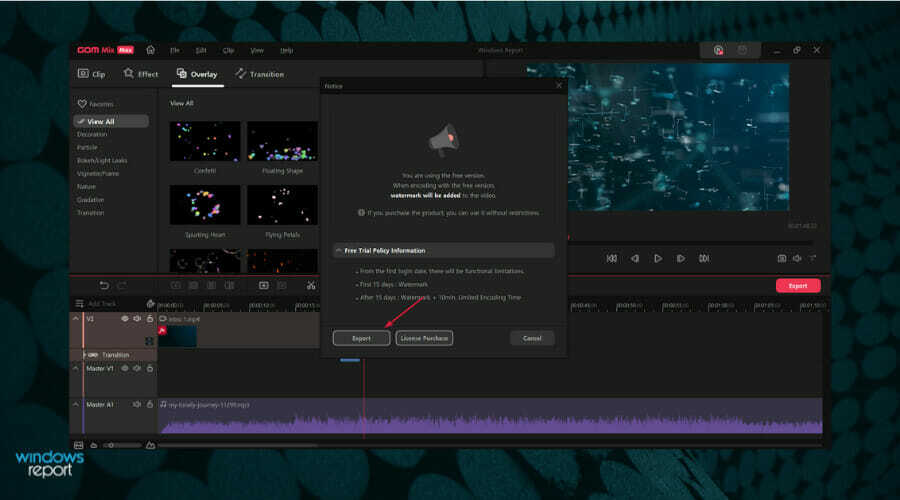
- 에서 내 보내다 메뉴에서 사전 설정, 파일 형식을 선택하고 파일을 저장할 폴더를 선택할 수 있습니다. 그 후, 시작 비디오를 인코딩합니다.
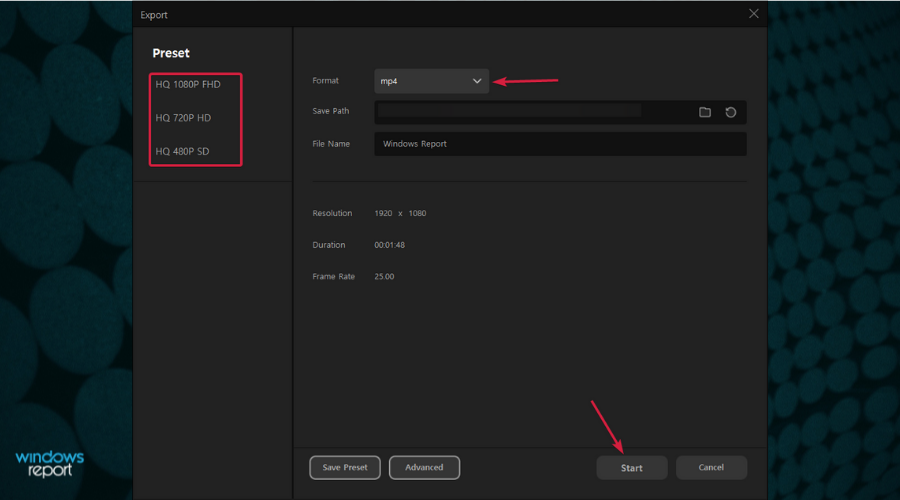
- 또한, 고급의 메뉴에서 비디오의 코덱을 선택할 수 있습니다.
이번 리뷰에서는 기본 사항만 다루었지만 곰믹스 맥스 영상 편집기로 할 수 있는 일은 훨씬 더 많습니다.
예를 들어, 오버레이 효과 풀에서 선택할 수 있습니다. 위에 까는 것 탭. 또한 앱에는 배경 및 사운드로 사용할 다양한 개체, 이미지가 함께 제공됩니다.
타임라인 바로 위에 편리하게 위치한 도구 메뉴와 매우 사용하기 쉬운 매우 현대적이지만 친숙한 인터페이스에 표시되는 모든 기능을 사용하여 클립을 편집하는 것은 아주 쉽습니다.
미리보기 및 메뉴 영역의 위치를 변경하고 단축키를 설정하여 작업을 훨씬 쉽게 할 수도 있습니다.
템플릿은 완전히 조정 가능하고 무제한 멀티 트랙 기능은 수많은 가능성을 제공하기 때문에 한계는 당신의 상상일 뿐입니다.
곰믹스맥스 영상편집기는 어떻게 구하고 실행하나요?
-
곰믹스맥스 영상편집기 전용 웹페이지 바로가기 그리고 치다 곰믹스 맥스 다운로드 단추.
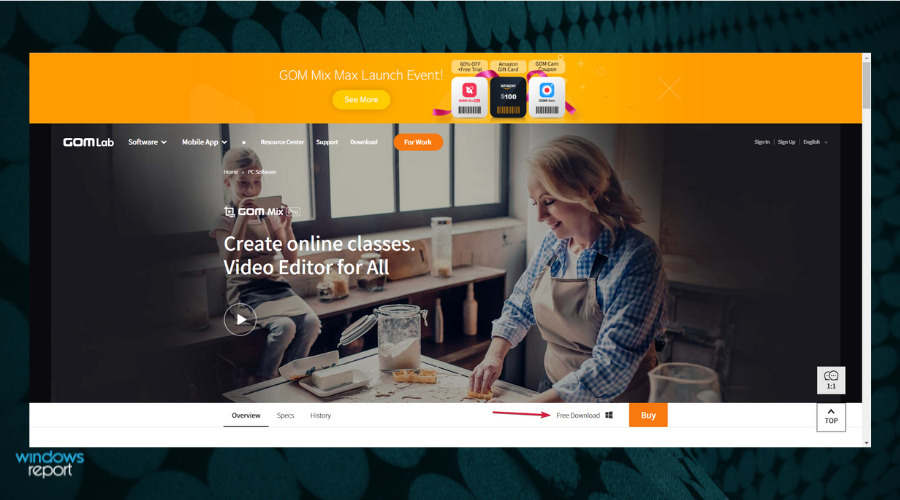
- 실행 파일을 얻을 수 있으므로 다운로드한 후 이 파일을 클릭하여 설정을 시작합니다. 그냥 선택 다음 첫 번째 단계에서.
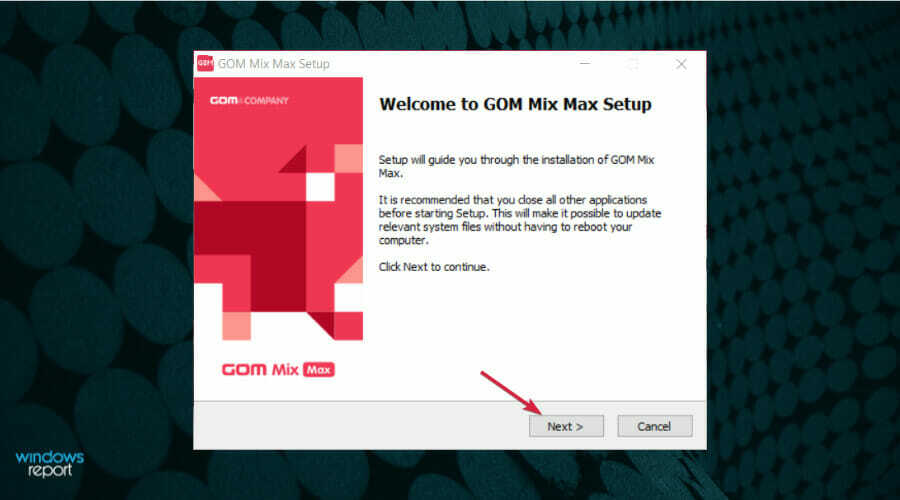
- 사용권 계약에 동의한 후 설치 유형을 선택하고 다음 단추.
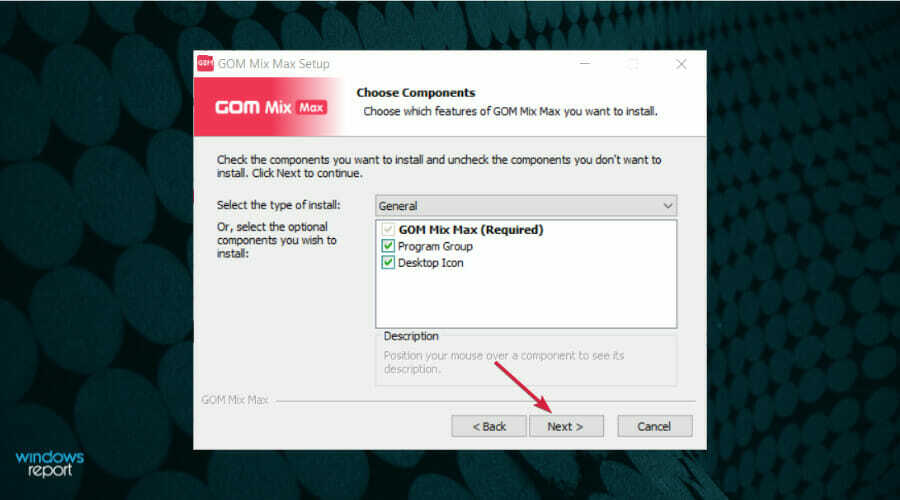
- 앱을 설치하려는 폴더를 지정합니다. 프로그램 파일 기본 위치)를 클릭하고 설치 단추.
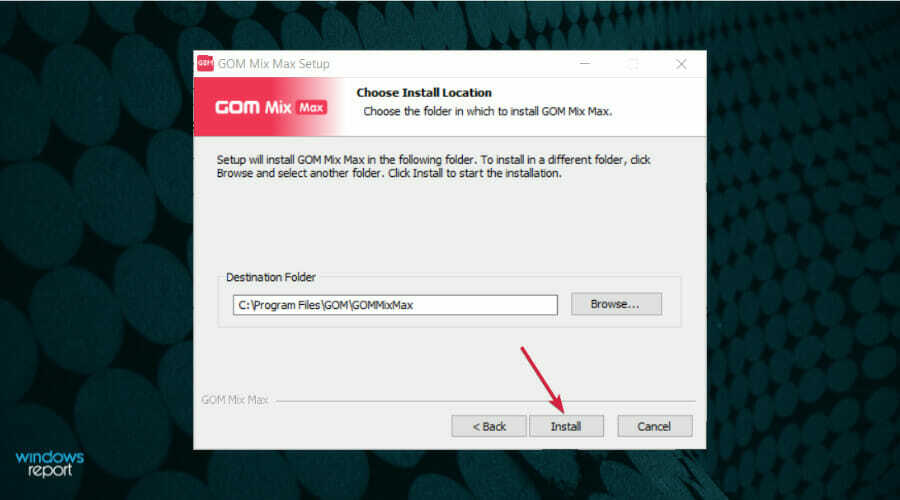
- 클릭 마치다 버튼을 눌러 설치를 완료합니다.
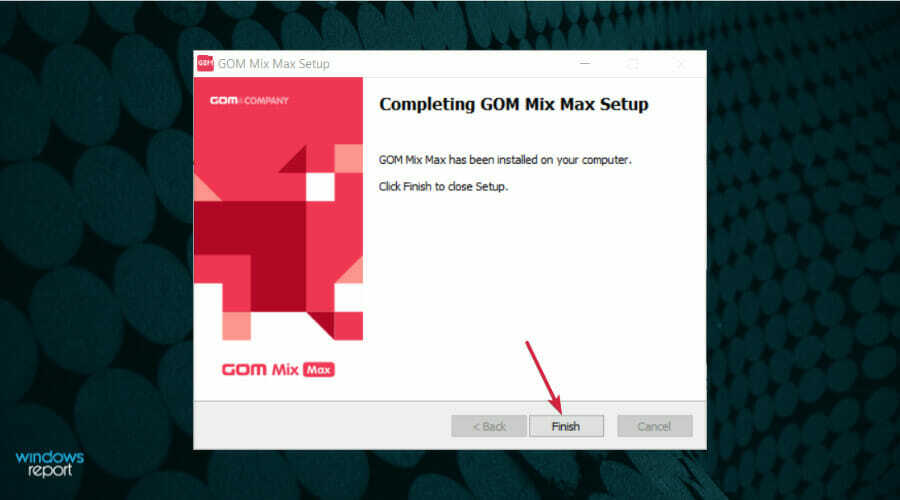
- 곰믹스맥스를 실행하려면 시작 버튼을 누르고 최근 설치한 앱 목록에서 해당 앱을 클릭하세요.
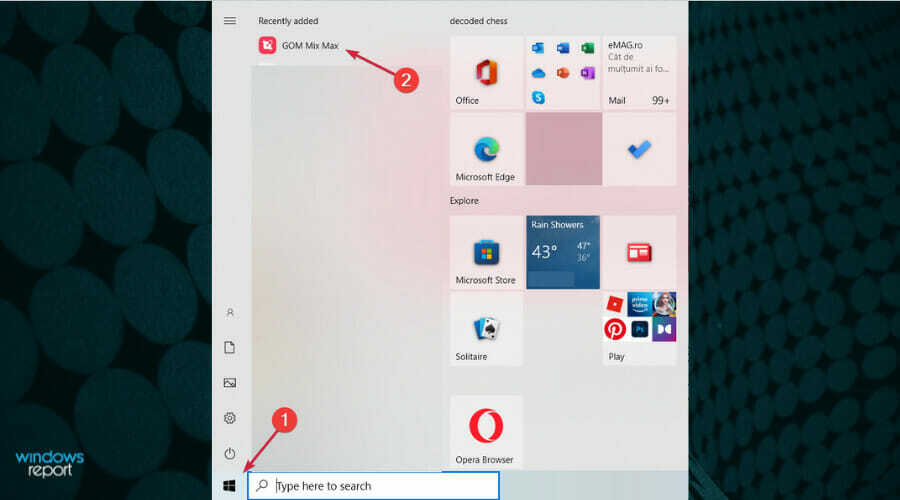
보시다시피 GOM Mix Max 비디오 편집기를 다운로드하고 몇 단계만 거치면 설치하는 것은 매우 쉽습니다.
우리는 무료 평가판을 선택했지만 정식 버전의 모든 기능을 사용할 수 있으므로 시작하는 것이 좋습니다.
유일한 문제는 완성된 비디오에 워터마크가 포함된다는 것입니다. 15일이 지나면 비디오 인코딩 시간이 10분으로 제한되지만 제품에 대해 결정하기에 충분한 시간입니다.
곰앤컴퍼니는 지금 좋은 제안을 하고 있습니다. 카드 정보를 입력하면 기능 제한 없이 2개월 무료 평가판을 사용할 수 있습니다.
그리고 2개월 후 $100에서 $39.99로 60% 할인된 가격으로 구매할 수 있습니다. 할인이 없어도 곰믹스맥스는 다른 영상편집기들에 비해 상당히 괜찮은 가격에 구할 수 있습니다.
또한 GOM&Company의 또 다른 훌륭한 제품을 테스트했습니다. 곰믹스 프로 영상 편집기에 대한 전체 리뷰 보기.

곰믹스맥스
다양한 내장 콘텐츠를 제공하는 비디오 편집기로 최고의 비디오를 만드십시오!
- 장점
- 친절하고 현대적인 사용자 인터페이스
- 내장 효과, 배경, 사운드 및 기타 요소의 거대한 컬렉션
- Windows 11 이상과 호환
- 정확한 타임라인 동기화
- 스튜디오 효과를 위한 크로마 키
- 다른 에디터에 비해 저렴한 가격
- 2개월 무료 체험
- 단점
- 4K를 지원하지 않습니다
최종 메모
GOM Mix Max 동영상 편집기는 동영상 제작에 필요한 모든 기능을 손쉽게 사용할 수 있어 초보자와 전문가 모두에게 적합합니다.
이전에 이러한 앱으로 작업한 적이 없더라도 직관적인 인터페이스를 통해 필요한 메뉴로 바로 이동할 수 있습니다.
그리고 동영상에 추가할 수 있는 내장 콘텐츠로 가득 차 있다는 사실은 제작 과정을 훨씬 더 쉽게 만들어 줄 것입니다.
이 비디오 편집기는 PC 리소스에 아주 작은 공간을 차지하며 멋진 개별 그래픽 카드가 없어도 완벽하게 실행됩니다.
곰믹스맥스 리뷰가 도움이 되셨기를 바라며, 작품에 활용해 보시기 바랍니다.
이미 시도했다면 아래 댓글 섹션에 메모를 남길 수 있습니다. 다른 독자들에게 유용할 수 있습니다.
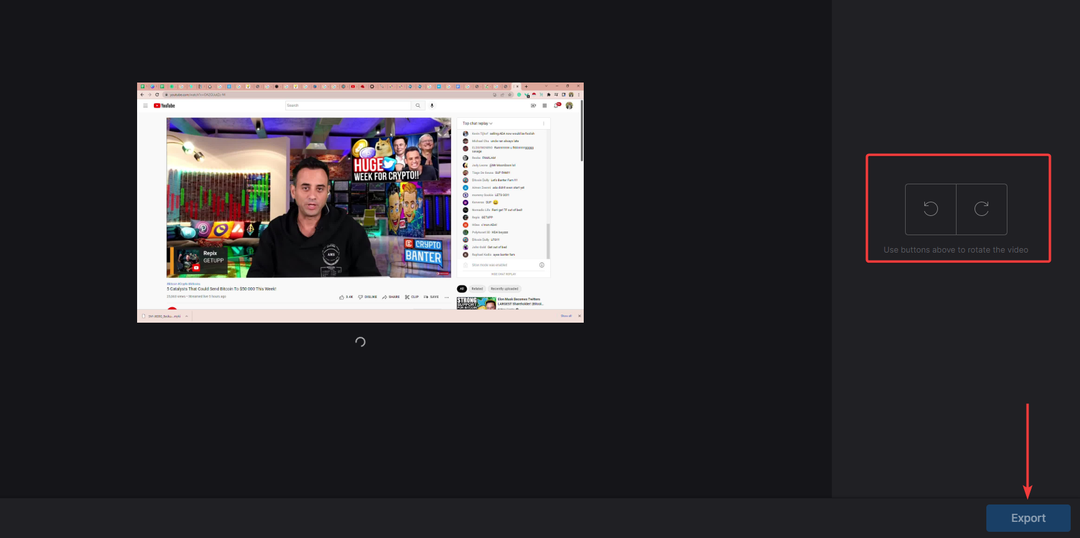

![수정: 시작 시 DaVinci Resolve가 계속 충돌함 [5가지 방법]](/f/6d6d03b6d1790bc1729fa0b68e32559d.jpg?width=300&height=460)